Activación por llamada
SIP Ring Switch en una central de telefonía Asterisk
Los accesos Voice-over-IP están sustituyendo a las conexiones de teléfono analógicas. Por así decirlo, se están fundiendo la telefonía y la tecnología de redes. Ni siquiera las instalaciones de extensiones más desarrolladas lo cubren todo, sino funcionan en ordenadores normales o, incluso en sistemas integrados como el Raspberry Pi. Esto es posible gracias, por ejemplo, a los paquetes de software como el Open Source Projekt Asterisk y el protocolo SIP (Session Initiation Protocol).
El SIP Ring Switch puede ser conectado como un teléfono VoIP con la instalación de telefonía a través de la red local, con la diferencia de que una llamada en SIP Ring Switch no establece ninguna comunicación hablada, sino que activa procesos de conmutación.
Paso 1 - Conectar el SIP Ring Switch
Cableado
Para utilizar el SIP Ring Switch se requiere una tensión de alimentación entre 12V y 24V DC o una unidad de potencia adecuada.
La tensión de alimentación conectada se aplica en el estado ON en el borne de salida correspondiente.
Si es necesario un contacto sin potencial para activar el accionamiento de la puerta se puede intercalar detrás un relé acoplador.
El cableado del SIP Ring Switch solo puede ser efectuado por personal técnico especializado.
Para la salida 0 por ejemplo en el borne 4 con la masa correspondiente en el borne 5.
Red
El SIP Ring Switch tiene que ser conectado en una de las entradas para LAN de Fritz!Box.
Paso 2 - Configurar la red
Para garantizar la accesibilidad de la central de telefonía Asterisk se debería asignar una dirección de IP estática al SIP Ring Switch.
En las redes en las que se asignen las direcciones de IP por DHCP, la dirección tiene que tener una asignación fija en el sistema DHCP o bien situarse en un rango de IP que esté excluido de la asignación de direcciones por DHCP.
Para asignar al SIP Ring Switch una dirección de IP estática inicie en un PC de Windows la
herramienta WuTilitiy.
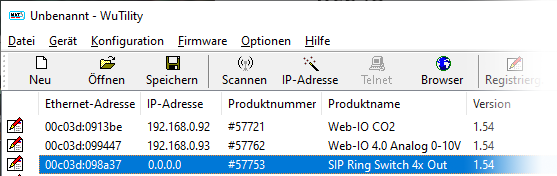
Con un clic en el icono de Dirección IP se accede al diálogo para la asignación de la dirección de IP. Introduzca aquí la dirección de IP deseada y pulse el botón Continuar.
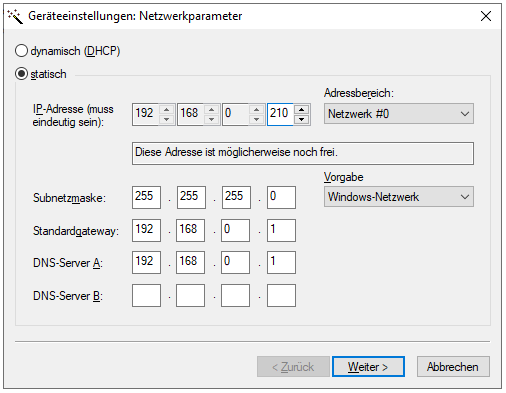
Ahora el SIP Ring Switch ya está accesible con la dirección asignada.
Paso 3 - Configuración de extensiones en la central de telefonía Asterisk
Para que el SIP Ring Switch pueda conmutar vía llamada de teléfono es necesario crear y configurar en la central de telefonía una extensión para cada proceso de activación deseado.
Seleccione en el menú Applications la opción Extensions. Pulse aquí el botón + Add Extension y configure allí una nueva extensión para el proceso de conmutación deseado.
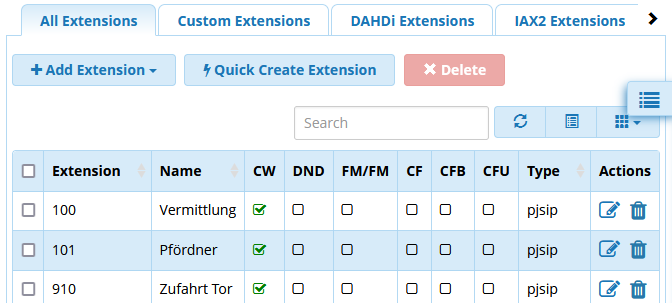
Paso 4 - Configuración de SIP Ring Switch
Ajustes básicos SIP
A continuación es necesario configurar el SIP Ring Switch para el registro en la central de telefonía Asterisk. Para hacerlo tiene que entrar como administrador en el entorno web del SIP Ring Switch y seleccionar el menú Canales de comunicación>>SIP.
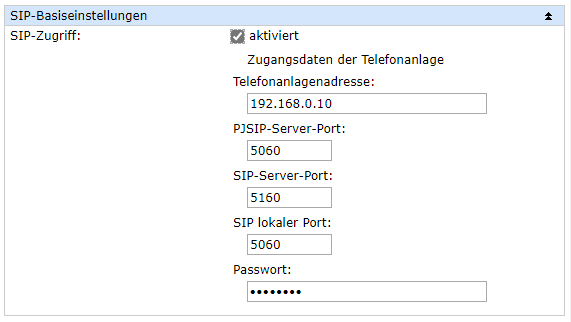
Active en Ajustes básicos SIP el Acceso SIP e introduzca los datos de acceso para su central de telefonía Asterisk. En contraseña hay que indicar la contraseña correspondiente para la extensión. Confirme a continuación con un clic en Aplicar.
Inventario de extensiones
Para agregar una nueva extensión que deba estar representada por el SIP Ring Switch, pulse en Agregar.
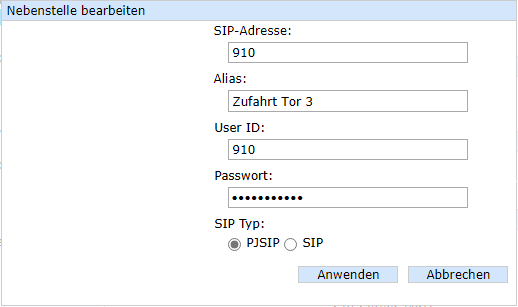
La estructura dirección SIP debe tener la sintaxis siguiente:
<nombre de usuario>@<dirección IP de instalación de teléfono>
En Tipo SIP hay que seleccionar el procedimiento SIP utilizado por la central de telefonía. Confirme las entradas con Aplicar para que se carguen en el inventario.

Inventario de usuarios
Para impedir que una llamada fortuita o no autorizada pueda activar una acción, es posible registrar en la lista de usuarios los números que pueden tener acceso al SIP Ring Switch.
Hay dos maneras de hacerlo:
Programar nuevos números de teléfono
Haga clic en Scan.
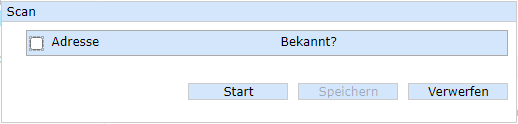
Pulse Inicio y llame a la extensión asignada.
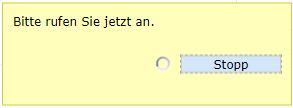
El SIP Ring Switch registra en el modo Scan las direcciones de SIP de todas las llamadas entrantes hasta que usted pulse Stop.
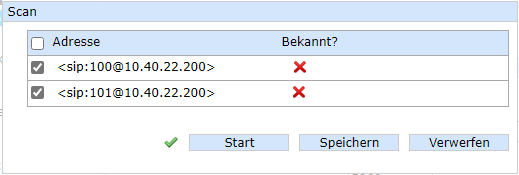
Marque las direcciones de SIP que desee agregar al Inventario de usuarios.
Introducir manualmente nuevos números de teléfono
Para introducir una dirección de SIP manualmente pulse Agregar.
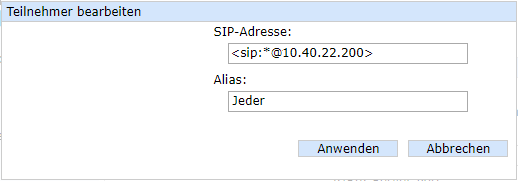
Introduzca la dirección SIP. Al hacerlo es importante cuidar la sintaxis:
<sip:número de teléfono@IP de la central de telefonía>
Utilizando "*" como comodín se admite cualquier número. Al pulsar en Aplicar se carga la dirección de SIP en la lista de inventario.
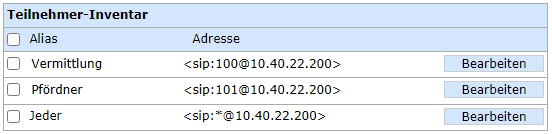
Con el botón de Editar se puede modificar los ajustes a posterior para, por ejemplo, adjudicar un alias.
Configuración de salida para impulsos
Los controles de barreras más habituales necesitan un corto impulso de control para abrir o cerrar. Para que tras la activación una salida vuelva 2 segundos más tarde automáticamente al estado de reposo es necesario configurarlo en el modo de impulso.
Seleccione para ello en el menú del SIP Ring Switch Ajustes básicos>>Salidas para la salida deseada Configuración avanzada. Active allí el Modo de impulso e introduzca en Duración del impulso 2000 ms.
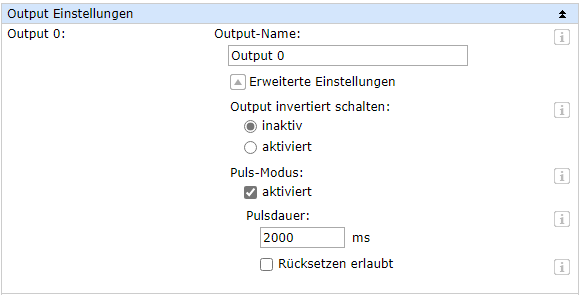
Crear una acción a activar
Ahora ya solo falta definir la salida a activar cuando entra una llamada en una extensión concreta. Pulse para ello en la estructura del menú en Acciones y luego en Agregar.
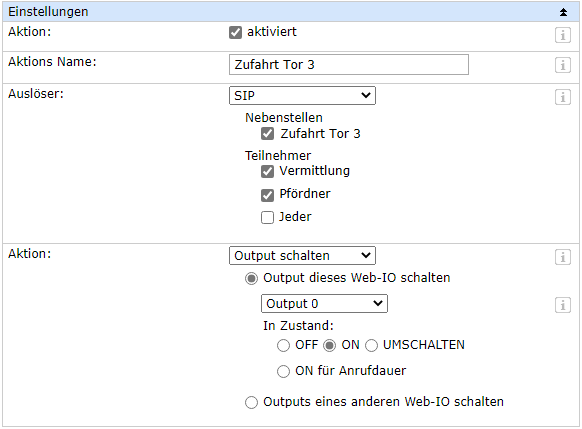
Como señal de activación seleccione SIP. Seleccione la extensión a través de la que se deba activar la acción cuando entre una llamada. Defina en la lista de usuarios las autorizaciones para activar por llamadas. Y para finalizar, seleccione como señal de activación Activar salida > Activar salida de este Web-IO y luego la salida a activar. Como estado a conmutar hay que activar ON.
Tras confirmar con un clic en Aplicar el SIP Ring Switch está preparado para ejecutar la activación.
